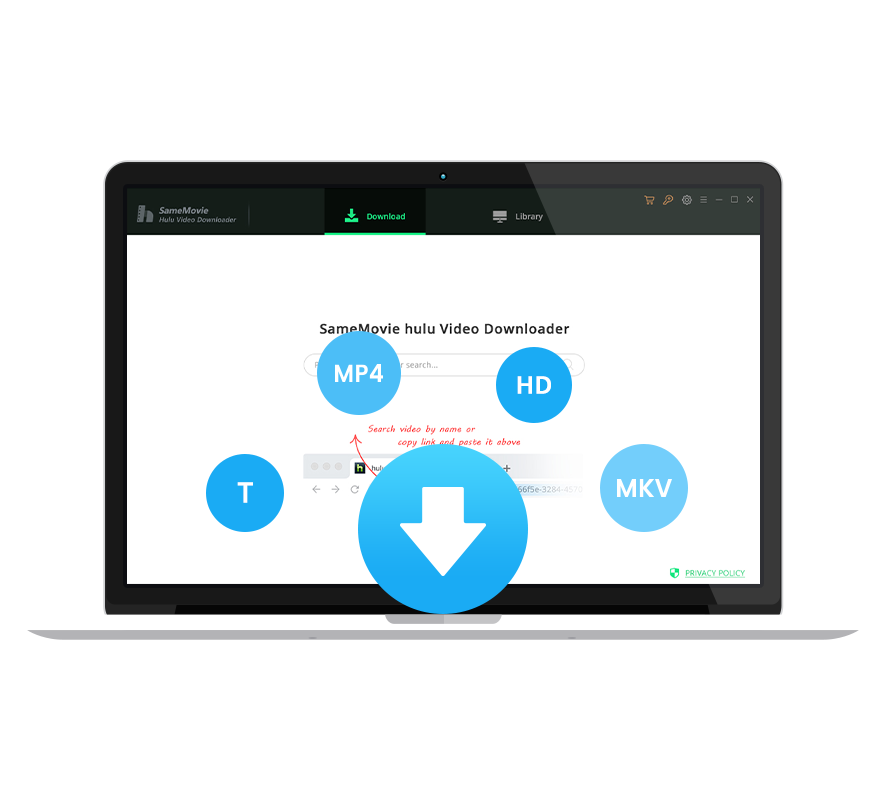【必見!】Hulu が見れない場合どうする?再生できない原因と対処法をご紹介!
更新日: 2025年12月26日
カテゴリ:Hulu Tips
「 Hulu が登録してるのに見れない!」 「 Hulu が視聴中になぜ止まるの?」 「 原因と対処法を知りたい!」 と困っている方が多いでしょう。Hulu を見る時、エラーコードが表示され動画を再生できない場合があります。そのため、 今回の記事では、 Hulu が見れない場合の原因と対処法を分かりやすく解説していきます。

まずはチェック!Hulu が見れない原因を確認
Hulu が見れない原因が色々ありますから、再生できない時にまずは原因が何かを確認してください。ただし、何を確認すべきかを知らない人もいますが、以下の原因を考えられてください。
Hulu が見れない・再生できない時の対処法
次に、上記の原因によって、Hulu の動画が見れなくなった時の対処法を解説していきます。ご参考になさってください。
Hulu の契約情報を確認する
Hulu が見れないときは、まず契約状況を確認してください。契約がすでに終了したら、Hulu の動画を視聴することができません。Hulu の契約を解除したら、配信サービス内の動画を全部見えません。
また、Hulu を視聴するには、アカウント登録が必要です。アカウント登録が正常に完了していないかを確認してみましょう。アカウントの問題としては、ログインできない、パスワードを忘れた、支払いが滞っているなどの場合があります。
支払いは滞っている
すでに Hulu に登録している方は、毎月の支払いが滞っていないか確認しておきましょう。契約の自動更新がされていない場合は支払いができていない可能性があります。
Hulu の月額料金をクレジットカードで支払っている場合、クレジットカードの有効期限が切れていたりすると、Hulu を見れなくなることもあります。その時、Hulu を開き「アカウント」から、設定している支払い方法で問題なく決済ができているか確認してみましょう。
ネットワーク環境を改善する
Hulu を視聴する際に、使用しているネットワーク環境に不具合があるなら、スムーズに動画を再生できないことがあります。インターネット接続が正常かを確認してください。Wi-Fi や有線接続が安定しているかどうか、他のウェブサイトやアプリが正常に動作するかをチェックしましょう。
利用している端末を確認する
Hulu では、1つのアカウントで同時に視聴できる端末は最大4台しかありません。また、同じ作品を見る場合は、最大2台のデバイスまで同時に視聴できます。
つまり、家族や友人と共有して利用する場合でも、同時に視聴できるのは4台の端末に限られます。同時に4台以上の端末で視聴するなら、Hulu を利用しなくなることがあります。
台数制限を越えてしまった場合、他の端末の再生を停止して、あるいはアプリやブラウザを閉じて、もう一度お試してください。
Hulu に対応している機種を確認する
お使いのデバイスが古いせいでサポートが終了、Hulu に対応していない可能性もあります。初めて Hulu を視聴する場合、デバイスが Hulu に対応しているかどうかを確認しましょう。
| デバイス | 対応機器一覧 |
|---|---|
| パソコン | Microsoft Windows 10 以降 macOS X 10.10 以降 |
| スマートフォン・タブレット | iPhone、iPad、iPod touch Android スマートフォン・タブレット Amazon Fire タブレット |
| テレビ/モニター | Panasonic、PIXELA、SHARP、SONY、TCL 東芝、LG、FUNAI、Hisense、MAXZEN、 アイリスオーヤマ、ORION、SmartTV |
| メディアプレーヤー | Amazon Fire TV、Apple TV、AQUOS ココロビジョンプレーヤー、 Chromecast、J:COM LINK、KDDI セットトップボックス、 Panasonic セットトップボックス、PIXELA 4K スマートチューナー、 PIXELA Smart Box、テクニカラー セットトップボックス、AMIGO 7X |
| ゲーム機 | PlayStation 4、PlayStation 5、Nintendo Switch |
※対応デバイスの詳細は公式サイトの 「 対応機器一覧 」 で確認しておきましょう。
最新バージョンに更新する
お使いのデバイスの OS やブラウザのバージョンが古いと Hulu の動画を正常に再生できないことがあります。なので、デバイスの OS やブラウザのバージョンが最新版になっているかを確認してみましょう。バージョンが最新版になった後、Huluを再起動してみてください。
また、Hulu のアプリが最新のバージョンでなっていない場合も動画を見れない可能性があります。最新版のアプリにアップデートした後、デバイスの再起動を行うと問題が解決することがあります。
Hulu の最新情報を確認する
Hulu がメンテナンスを行う場合、あるいは Hulu のサーバーにエラーが発生している場合は、動画が見れなくなります。こういう場合は、メンテナンスが終わるまでしばらく待つしかありません。まず Hulu の公式サイトや公式Xアカウントで告知されていないかを確かめてみましょう。
Hulu の動画をダウンロード保存する方法
上記に紹介させていただいた対処法のほかに、事前に Hulu の動画をダウンロードしてオフライン再生できれば、Hulu が見れない問題を徹底的に解決することができます。ここでは、SameMovie Hulu 動画ダウンローダー を利用して、Hulu から動画をダウンロード保存する方法をご紹介いたします。
STEP 1 Hulu を登録して、動画を検索する
SameMovie Hulu 動画ダウンローダー をインストールして、実行します。メイン画面で Hulu のアカウントでログインして、ダウンロードしたいHulu の動画を検索します。
注:SameMovie は、お使いの Hulu のアカウントの情報収集は一切しません。ご安心ください。
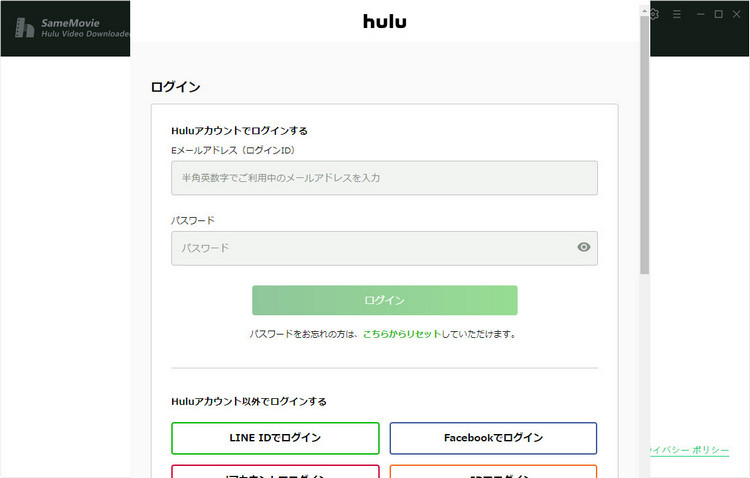
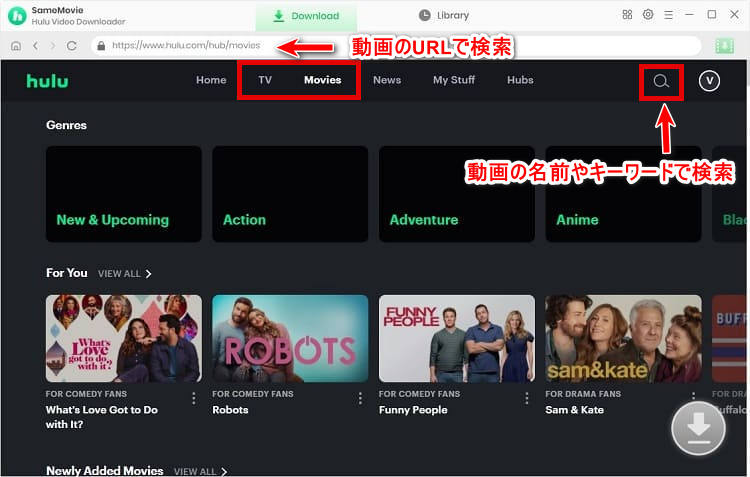
STEP 2 ダウンロード前の設定を行う
右上の歯車アイコンをクリックすれば、設定に入ります。設定画面では、ビデオ形式、動画の画質、字幕タイプ、出力フォルダなどを設定できます。
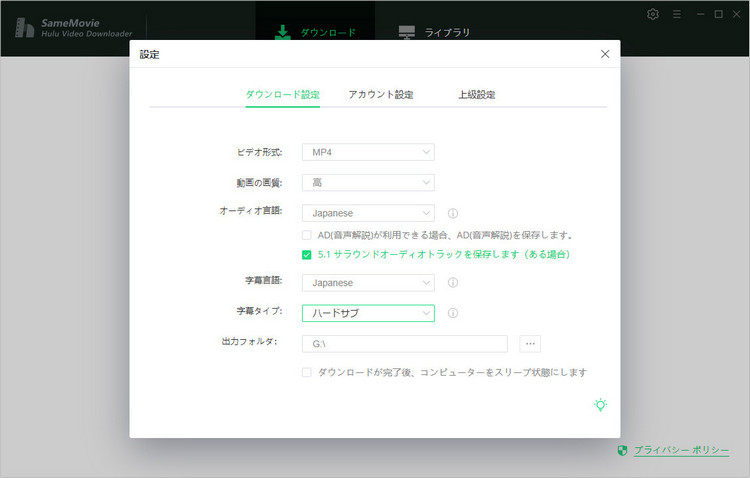
STEP 3 動画をダウンロードして、詳細な設定をする
検索された動画の右下にあるダウンロードボタンをクリックして、上級ダウンロードに入ります。ここで、もっと詳細な設定をするとこができます。
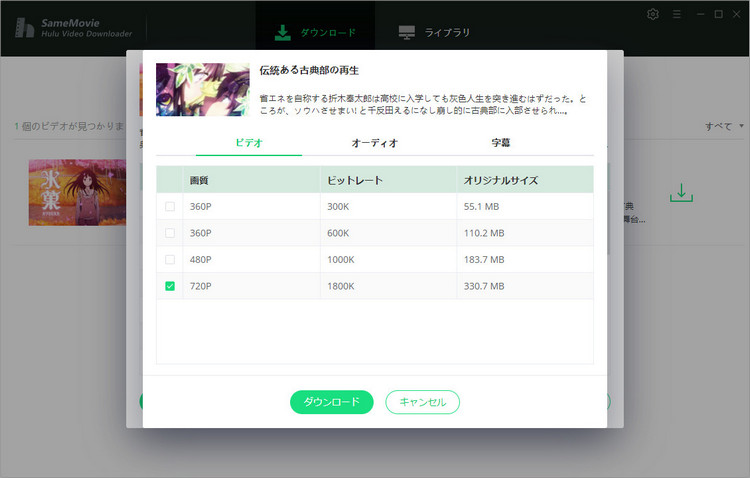
STEP 4 動画のダウンロードを開始する
設定が完了すると、直接「ダウンロード」ボタンをクリックして、動画のダウンロードを開始します。ダウンロードを開始すると、右では、ダウンロードの進行状況が見えます。ダウンロードが完了するまで、しばらくお待ちしましょう。
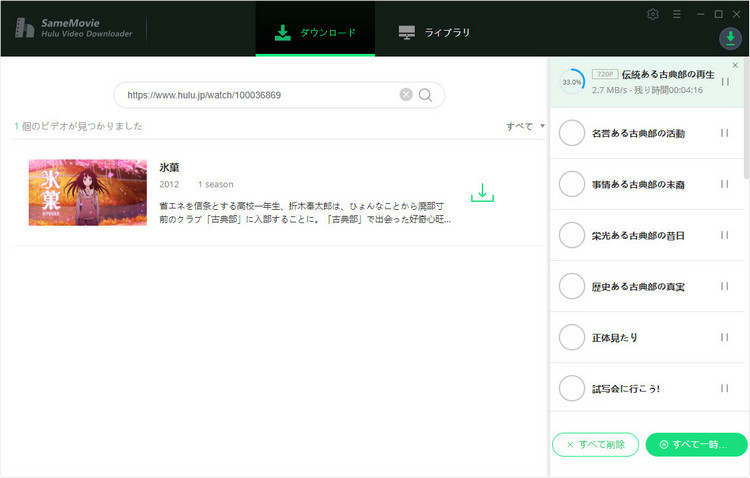
STEP 5 ダウンロードした動画を確認する
動画のダウンロードが完了したら、上の「ライブラリ」をクリックして、ダウンロードされた動画を確認できます。右のフォルダのアイコンをクリックすれば、ダウンロードされた動画ファイルが見つかります。
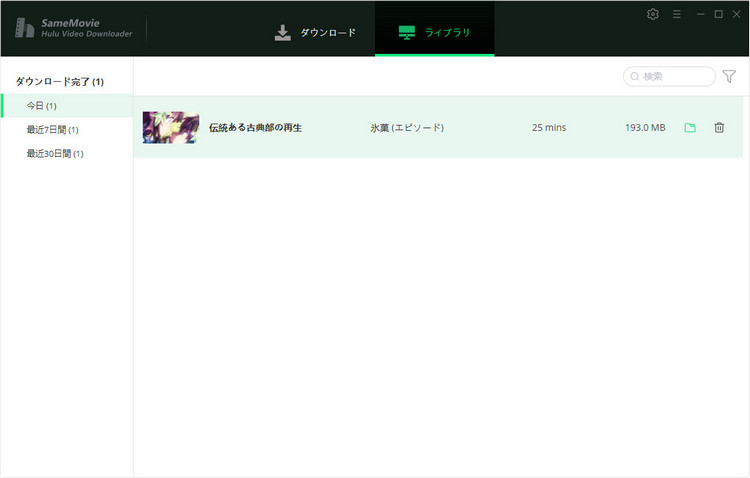
こうして、SameMovie Hulu 動画ダウンローダー を利用して Hulu の動画コンテンツを簡単に PC にダウンロード保存すれば、いつでも再生することができる以外、すでに保存した動画ファイルをスマホ、タブレットなどのデバイスに転送して気軽に視聴することもできます。
まとめ
この記事では、Hulu が見れない原因と対処法を徹底的に説明しました。Hulu が見られなくなっても、状況に適した対処法をしっかり実行すれば、また見れるようになります。見れない原因が色々ありますが、一つ一つ試してみてください。何よりも、最も万全な解決策は、専門なソフト SameMovie Hulu 動画ダウンローダー を利用して、Hulu の動画を事前にダウンロードしオフライン再生しておくです。
SameMovie Hulu動画ダウンローダー を使えば、Hulu の動画を高速かつ簡単にパソコンにダウンロードできます。たとえ会員登録を解除しても、ダウンロードした動画も見られます。Hulu をよく利用する方と、Hulu の動画を PC に保存したい方は、さっそくダウンロードして体験してみましょう。
ただし、無料試用版では、各動画の最初の5分間しかダウンロードできません。体験版で動作を確認後、気に入れば、購入ができます。
注: 本製品はあくまで個人の鑑賞用であり、無断での転用は禁じられています。そして、SameMovie は Hulu との提携は結んでおらず、こちらのコンテンツはお客様の使いやすさ向上のためのページであり、本製品を宣伝するものでは一切ございませんのでご了承ください。